Cómo obtener un verdadero color de acento negro en Windows 10
En Windows 10, puede establecer un color de acento para que coincida con su fondo de pantalla o para contrastarlo. Tiene la opción de permitir que Windows seleccione el color correcto en función del fondo de pantalla o puede seleccionar uno usted mismo. Hay algunos colores que simplemente no puede establecer como color de acento. Son demasiado oscuros o demasiado claros. Es entonces cuando Windows 10 te dice que el el color no es compatible. Esto incluye el negro verdadero, sin embargo, hay un truco de registro que le permite obtener un color negro real en Windows 10.
Debemos mencionar que este ajuste le permitirá establecer un verdadero color de acento negro para las barras de título, pero puede afectar la visibilidad del texto. Es posible que algunos textos ya no sean legibles, así que proceda bajo su propio riesgo. También debemos mencionar que esto solo cambia el color de la barra de título a partir de Windows 10 build 1803. Si está ejecutando una versión anterior, es posible que obtenga una barra de tareas negra y un menú Inicio. Deberá editar el registro que requiere derechos de administrador.
Color de acento negro verdadero
Abra la aplicación Configuración y vaya al grupo de configuración Personalización. Seleccione la pestaña Color. Desactive Transparencia y desactive la opción "Mostrar color en Inicio, barra de tareas y centro de acción". Deje habilitada la opción "Barras de título".
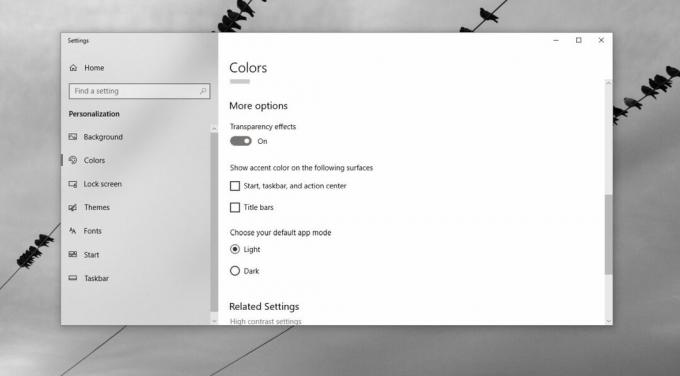
Abra el registro de Windows y navegue a la siguiente ubicación.
HKEY_CURRENT_USER \ SOFTWARE \ Microsoft \ Windows \ DWM
Aquí, busque un valor llamado AccentColor. Haga doble clic en él y establezca su valor en 171717. Luego busque un valor clave llamado ColorPrevalence y haga doble clic en él y establezca su valor en 1.

Eso es todo lo que necesitas hacer. Como paso adicional, puede crear un nuevo valor DWORD (32 bits) llamado AccentColorInactive y establecer su valor en 444444. Esto dará color a las ventanas de fondo. Ahora debería tener barras de título realmente negras. Establezca un fondo de pantalla agradable y siniestro para que coincida y tenga un escritorio bastante atractivo.

Para deshacer esto, establezca el valor del valor ColorPrevalence nuevamente en 0. Abra la aplicación Configuración y seleccione un color de acento diferente. Habilite los efectos de transparencia nuevamente si lo desea, y habilite los colores para el menú Inicio, la barra de tareas y el centro de acción.
Si por alguna razón, el cambio no entra en vigencia de inmediato, reinicie su sistema. Si aún no ve los cambios revertidos, regrese al registro de Windows y verifique el valor de las claves que editó. Devuélvalos a su estado original manualmente. Si todo lo demás falla, simplemente abra la aplicación Configuración y vaya al grupo de configuración Personalización. Seleccione la pestaña Tema y habilite cualquier tema.
Buscar
Mensajes Recientes
Entrada de mouse falsa en Windows para evitar salvapantallas o modo de suspensión
Los salvapantallas son, sin duda, hermosos de ver, desde imágenes e...
Cómo agregar el protector de pantalla de vista aérea de Apple TV en Windows 10
Di lo que quieras sobre Apple y sus productos; pueden ser caros, ex...
El editor de imágenes NPS ofrece una combinación de edición de Photoshop y MS Paint-Level
Tener cámaras de alta resolución en nuestros teléfonos inteligentes...



